BAB I
PEMANFAATAN TEKNOLOGI INFORMASI DALAM PEMBELAJARAN
- TEKNOLOGI INFORMASI DALAM PEMBELAJARAN
Information technology (IT) atau yang biasa kita sebut teknologi informasi (TI) tanpa kita sadari telah menjadi bagian dalam kehidupan kita sehari-hari, mulai dari internet, wordprocessor, spreadsheet dan database, kini itu semua telah menjadi bagian dari kehidupan kita sehari-hari. Teknologi informasi telah menjadi suatu hal yang penting bukan hanya untuk orang yang terjun di dalam bidang komputer, teknik, atau perbankan maupun sains saja, namun telah menjalar ke berbagai bidang. Komputer dan teknologi informasi sekarang ini sudah sampai pada taraf pervasif, yang telah menjadi satu alat dalam proses kegiatan belajar dan mengajar sehari-hari, mulai dari menulis laporan, perangkat analisis, mengumpulkan tugas, sampai dengan ke pelaksanaan percobaan.
Kondisi yang seperti ini memberikan peluang bagi dunia pendidikan untuk menggunakan komputer dan teknologi informasi (TI) sebagai sarana yang baik untuk meningkatkan mutu atau kualitas belajar mengajar di dalam sekolah. Bila diamati dengan studi empiris dan obervasi pemanfaatan TI pada bidang pendidikan, khususnya di dalam sekolah-sekolah sangat beragam. Terlebih untuk penerapan TI di dalam inovasi media pembelajaran TI. Jika kita amati melalui studi empiris dan observasi pemanfaatan TI dalam bidang pendidikan di sekolah-sekolah, mulai dari pra sekolah sampai menengah atas sangatlah beragam, khususnya penerapan di dalam inovasi media pada pembelajaran berbasis TI. Manfaat TI dalam dunia pendidikan sangat banyak, diantaranya :
- TI dapat dijadikan alat model sistem pembelajaran, teknologi informasi menawarkan beragam macam dalam pemanfaatannya dalam sistem pembelajaran misalnya Computer Managed Learning (CML), Computer Mediated Communication (CMC), dan Computer Assisted Instruction (CAI). Bentuk dari pemanfaatan TI itu sendiri yang mutakhir dalam pembelajaran adalah proses pembelajaran melalui dunia maya atau yang biasa di sebut dengan virtual learning.
- TI merupakan sumber informasi ilmu pengetahuan, banyak sekali cara untuk memperoleh sumber informasi ilmu pengetahuan, salah satunya adalah memanfaatkan TI.
- TI adalah media pembelajaran multimedia, Pemanfaatan teknologi informasi dalam proses belajar mengajar juga dapat dilakukan dengan menggunakan komputer dan projector dan juga sarana multimedia sehingga lebih interaktif.
- TI merupakan sarana pengembangan tenaga pengajar supaya lebih profesional, teknologi informasi memiliki peran yang sangat penting dalam pengembangan profesional para tenaga pengajar.
- ELEARNING
Beragam definisi dapat ditemukan untuk e-learning. Victoria L. Tinio, misalnya, menyatakan bahwa e-learning meliputi pembelajaran pada semua tingkatan, formal maupun nonformal, yang menggunakan jaringan komputer (intranet maupun ekstranet) untuk pengantaran bahan ajar, interaksi, dan/atau fasilitasi. Untuk pembelajaran yang sebagian prosesnya berlangsung dengan bantuan jaringan internet sering disebut sebagai online learning.
Definisi yang lebih luas dikemukakan pada working paper SEAMOLEC, yakni e-learning adalah pembelajaran melalui jasa elektronik. Meski beragam definisi namun pada dasarnya disetujui bahwa e-learning adalah pembelajaran dengan memanfaatkan teknologi elektronik sebagai sarana penyajian dan distribusi informasi. Dalam definisi tersebut tercakup siaran radio maupun televisi pendidikan sebagai salah satu bentuk e-learning. Meskipun radio dan televisi pendidikan adalah salah satu bentuk e-learning, pada umumnya disepakati bahwa e-learning mencapai bentuk puncaknya setelah bersinergi dengan teknologi internet.
Internet-based learning atau web-based learning dalam bentuk paling sederhana adalah website yang dimanfaatkan untuk menyajikan materi-materi pembelajaran. Cara ini memungkinkan pembelajar mengakses sumber belajar yang disediakan oleh narasumber atau fasilitator kapanpun dikehendaki. Bila diperlukan dapat pula disediakan mailing list khusus untuk situs pembelajaran tersebut yang berfungsi sebagai forum diskusi.
Fasilitas e-learning yang lengkap disediakan oleh perangkat lunak khusus yang disebut perangkat lunak pengelola pembelajaran atau LMS (learning management system). LMS mutakhir berjalan berbasis teknologi internet sehingga dapat diakses dari manapun selama tersedia akses ke internet. Fasilitas yang disediakan meliputi pengelolaan siswa atau peserta didik, pengelolaan materi pembelajaran, pengelolaan proses pembelajaran termasuk pengelolaan evaluasi pembelajaran serta pengelolaan komunikasi antara pembelajar dengan fasilitator-fasilitatornya. Fasilitas ini memungkinkan kegiatan belajar dikelola tanpa adanya tatap muka langsung di antara pihak-pihak yang terlibat (administrator, fasilitator, peserta didik atau pembelajar). ‘Kehadiran’ pihak-pihak yang terlibat diwakili oleh e-mail, kanal chatting, atau melalui video conference.
1.3 ELEARNING UNIVERSITAS KANJURUHAN MALANG
Di Universitas Kanjuruhan Malang terdapat satu unit dari beberapa unit yang sangat erat hubungannya dengan pengembangan dan pemanfaatan teknologi informasi, unit tersebut adalah Management Information System atau yang biasa disebut M.I.S. Unit ini berkonsentrasi dalam me-manage sistem informasi baik hardware (perangkat keras), software (perangkat lunak), maupun brainware (penggunanya) di bawah koordinasi Pembantu Rektor IV.
Salah satu yang dikembangkan oleh Tim M.I.S yang berhubungan erat dengan proses pembelajaran diantaranya Web elearning. Web Elearning yang dimiliki oleh Universitas Kanjuruhan Malang masih bersifat suplemen dan alternatif, artinya kegiatan belajar mengajar melalui web elearning (materi online, diskusi online, tugas-tugas, dll) sebagai media pendukung saja dalam proses pembelajaran. Kewajiban tatapmuka (dengan menandatangani daftar hadir) sebagaimana diatur dalam sistem SKS masih tetap berlaku.
Web elearning Universitas Kanjuruhan Malang menggunakan LMS (Learning Management System) yang berbasis open source artinya siapa saja dapat menggunakan, memodifikasi sesuai dengan kebutuhannya. Dari beberapa LMS yang tersebar di internet, Universitas Kanjuruhan Malang memilih LMS yang biasa disebut dengan Dokeos, karena LMS tersebut dianggap lebih mudah untuk digunakan dan mempunyai fasilitas yang cukup lengkap. Dan untuk Meng-akses web bisa berkunjung ke http://learning.unikama.ac.id.
Langkah – langkah yang diperlukan bagi dosen untuk memanfaatkan web elearning adalah sebagai berikut :
- Dosen harus memiliki email yang disediakan oleh Universitas Kanjuruhan Malang yaitu ….@unikama.ac.id, dan untuk mendapatkanya hubungi M.I.S Universitas Kanjuruhan Malang.
- Mengunjungi situs elearning Universitas Kanjuruhan Malang yaitu http://learning.unikama.ac.id.
- Mendaftarkan diri di web elearning, untuk mendaftarkan diri silahkan menghubungi M.I.S selaku admin dari web
- Membaca buku panduan elearning yang dibuat oleh Tim M.I.S Universitas Kanjuruhan Malang.
BAB II
CARA MENGGUNAKAN WEB E-LEARNING
UNIVERSITAS KANJURUHAN MALANG
2.1 TAMPILAN DEPAN
Di bawah ini merupakan tampilan depan dari aplikasi elearning berbasis web.
Gambar 2.1 Tampilan Depan aplikasi e-learning
2.2 FASILITAS WEB E-LEARNING
Aplikasi e–learning yang digunakan Universitas Kanjuruhan Malang mempunyai fasilitas yang cukup lengkap khususnya sebagai media pendukung proses belajar mengajar dilingkungan kampus Universitas Kanjuruhan Malang. Adapun fasilitas – fasilitas tersebut diantaranya adalah :
- Deskripsi Mata Kuliah
- Agenda
- Pengumuman
- Dokumen
- Link
- Dropbox
- Publikasi Mahasiswa/Siswa
- User
- Learning Path
- Chat
- Konferensi
- Group
- Forum
- Latihan/Quiz
- Penelusuran/Tracking
- Setting Mata Kuliah
- Copy isi Mata Kuliah, dll.
2.3 LOGIN
Setelah Anda sudah terdaftar sebagai anggota, maka langkah berikutnya adalah melakukan Login untuk bisa masuk ke sistem elearning dokeos dan menggunakan fasilitas – fasilitasnya.
Gambar 2.3 Login elearning dokeos
User yang melakukan login di sistem e-learning dokeos mempunyai tiga macam hak akses diantaranya adalah :
- Administrator
Adalah orang atau ti.m yang dipercaya sebagai pengelola elearning secara penuh.
- Pengajar/Dosen
Adalah orang yang statusnya sebagai pengajar atau dosen dilingkungan kampus Universitas Kanjuruhan Malang.
- Mahasiswa
Adalah orang yang statusnya sebagai pelajar dilingkungan Universitas Kanjuruhan Malang
2.4 TAMPILAN DEPAN MATA KULIAH
Di bawah ini merupakan tampilan depan mata kuliah
2.5 MENGGANTI HEADER MATA KULIAH
Anda dapat mengganti header yang ada di halaman depan mata kuliah dengan cara klik icon pensil seperti gambar di bawah ini.
2.6 MEMBUAT DESKRIPSI MATA KULIAH
Deskripsi mata kuliah merupakan fasilitas yang disediakan untuk menyampaikan deskripsi mata kuliah yang sedang diampu, bisa berupa silabus,RPP,dan lain – lain. Hal ini biasanya disampaikan pada pertemuan pertama dalam perkuliahan atau biasa dikenal dengan istilah Kontrak Perkuliahan.
2.7 MEMBUAT AGENDA
Agenda merupakan fasilitas yang digunakan untuk menyimpan informasi yang berhubungan dengan agenda kegiatan setiap mata kuliah dalam proses belajar mengajar untuk satu semester ke depan.
2.8 MEMBUAT PENGUMUMAN
Pengumuman adalah fasilitas yang digunakan untuk membuat pengumuman untuk mahasiswa yang berhubungan dengan proses belajar mengajar dalam satu semester.
2.9 MEMBUAT / UPLOAD DOKUMEN
Fasilitas Dokumen yang ada pada web elearning digunakan untuk membuat atau meng-upload dokumen materi yang berhubungan dengan mata kuliah yang diampu. Dokumen tersebut akan disimpan secara aman di komputer server.
Membuat Dokumen
Fasilitas Dokumen memberikan kemudahan bagi pengguna untuk membuat secara langsung (di web elearning) dokumen – dokumen yang dibutuhkan dalam proses belajar mengajar.
Upload Dokumen
Selain membuat dokumen secara langsung di web elearning, pengguna juga dapat melakukan upload dokumen yang telah dibuat di komputer pribadi ke web elearning, sehingga waktu yang digunakan untuk koneksi ke internet tidak membutuhkan waktu yang lama.
2.10 MEMBUAT LINK PUSTAKA
Selain membuat dokumen dari pustaka yang bersifat buku teks, alangkah baiknya pengguna juga menyediakan daftar pustaka yang terdiri dari alamat – alamat web yang dapat diakses dari internet.
2.11 DROPBOX
Dropbox merupakan fasilitas yang digunakan untuk dokumen pribadi baik itu user yang statusnya sebagai dosen maupun mahasiswa. Kelebihan dari fasilitas ini adalah dapat mengirim dokumen pribadi ke dosen maupun mahasiswa baik secara satu/satu maupun ke seluruh anggota elearning secara bersamaan. Fasilitas ini hampir sama cara menggunakan webmail, yaitu ada inbox artinya dokumen yang masuk, outbox artinya dokumen yang pernah dikirim.
2.12 PUBLIKASI SISWA/MAHASISWA
Fasilitas ini digunakan untuk menyimpan dokumen biasanya berupa tugas – tugas baik oleh dosen maupun mahasiswa yang dapat kontrol oleh pengelola matakuliah (dosen). Kontrol disini maksudnya dokumen yang tersimpan dapat dikontrol untuk dapat diakses atau tidak dapat diakses oleh pengguna situs mata kuliah.
2.13 MANAJEMEN USER
Fasilitas ini dapat digunakan untuk me-manage mahasiswa yang terdaftar dalam web elearning. Dari fasilitas ini seorang dosen atau pengelola mata kuliah dapat mendaftar / mengundurkan diri mahasiswa dari mata kuliah yang sedang diampu.
2.14 LEARNING PATH
Learning Path merupakan fasilitas yang digunakan untuk mengelompokkan secara struktur dokumen – dokumen yang pernah di simpan dalam server, atau lebih mudahnya disebut pembuatan modul atau panduan dengan memanfaatkan dokumen yang ada di masing – masing mata kuliah. Dari dokumen – dokumen yang sudah dikelompokkan tadi akan ditampilkan dalam bentuk link di halaman fasilitas untuk masing – masing mata kuliah.
2.15 KOMUNIKASI LEWAT CHATTING
Fasilitas ini merupakan fasilitas yang memberikan kemudahan bagi kita untuk dapat berkomunikasi secara realtime atau tidak antara dosen dan mahasiswa, mahasiswa dan mahasiswa.
2.16 GROUP
Fasilitas yang satu ini sangat berguna sekali untuk kebutuhan membentuk group – group atau kelomok – kelompok di dalam suatu kelas mata kuliah, sehingga dari kelompok – kelompok yang dibentuk tadi dapat menjadi teman diskusi dalam melakukan proses perkuliahan.
Membuat group/kelompok di dalam masing – masing kategori group, misalnya dengan nama Kelompok A, Kelompok B, Kelompok C, dst.
Untuk membuat Group/Kelompok klik Buat Group Baru.

Setelah membuat group, kita bisa menambahkan member dengan cara klik tombol EDIT
2.17 FORUM
Forum merupakan fasilitas yang disediakan untuk media diskusi yang berhubungan dengan materi perkuliahan dalam satu semester baik untuk dosen dengan mahasiswa, mahasiswa dengan mahasiswa, baik diskusi secara umum atau kelompok.
Dalam forum tersebut dosen atau pengajar adalah seorang moderator, yang bertanggung jawab mengontrol jalannya diskusi sehingga pembicaraan tetap fokus pada topik yang diangkat.
Langkah pertama yang dipersiapkan oleh seorang moderator adalah membuat kategori forum dari beberapa tema pembicaraan yang akan diangkat. Dan untuk membuat kategori forum dengan melakukan klik pada Tambah Kategori Baru Forum, kemudian masukkan nama kategori yan di inginkan misal REKAYASA PERANGKAT LUNAK.
Setelah membuat kategori forum diskusi, langkah selanjutnya adalah membuat tema diskusi yang akan diangkat dengan melakukan klik pada link Tambah Forum Baru dari baris kategori yang telah dibuat sebelumnya. Setelah membuat tema forum diskusi, kembalilah ke index forum dengan melakukan klik Forum, maka akan tampil tema forum yang telah dibuat seperti yang ditunjukkan pada gambar.
Setelah tema dari forum sudah dibuat, langkah selanjutnya dosen atau mahasiswa dapat membuat topik atau memberikan sumban saran pada tipik yang diangkat. Untuk membuat topik, klik pada Tema Forum, kemudian klik Thread Baru.
Sedangkan untuk menjawab dari topik yang diangkat, klik topik yang akan dikomentari, kemudian klik Tanggapi thread ini. Dan kemudian ketik komentar Anda dan diakhiri dengan melakukan klik tombol submit. Maka hasil dari proses diskusi dapat ditunjukkan seperti gambar berikut.
2.18 LATIHAN/QUIZ
Fasilitas ini digunakan untuk kebutuhan evaluasi hasil belajar. Evaluasi hasil belajar itu sendiri bisa berupa TUGAS,QUIZ,UTS,UAS,DLL. Hal ini sangat berguna untuk mengukur kemampuan dari masing – masing mahasiswa.
Model dari Latihan atau Quiz di web elearning tersebut terdiri dari 4 model, diantaranya adalah :
- Pilihan Ganda (jawaban unik)
- Pilihan Ganda (jawaban ganda)
- Menjodohkan
- Mengisi titik – titik
Dari beberapa model yang telah disebutkan di atas tidak harus digunakan semua, tergantung dari model apa yang lebih sesuan dengan jenis pertanyaan yang akan diberikan oleh dosen.
Dalam kesempatan ini akan dijelaskan bagaimana cara membuat suatu latihan atau evaluasi hasil belajar dengan 4 model, dan akan diawali membuat latihan dengan model pilihan ganda dengan jawaban unik.
Pada situs Latihan/Quiz, klik Latihan Baru maka akan ditunjukkan seperti pada gambar, isilah nama latihan sesuai dengan model latihan yang akan digunakan.
Pilihan Ganda dengan Jawaban Unik
Setelah memasukkan nama latihan beserta deskripsinya, kemudian menentukan model penyajian pertanyaan yang terdiri dari dua pilihan yang harus dipilih salah satu, yaitu pertanyaan pada halaman khusus atau sequential, dan diakhiri dengan klik OK. Kemudian klik Pertanyaan Baru, maka akan ditunjukkan seperti pada gambar berikut
Setelah membuat pertanyaan, dan diakhiri klik OK, maka selanjutnya akan diminta untuk memasukkan beberapa pilihan jawaban, dan menentukan jawaban yang dianggap benar dengan memasukkan skor, dan diakhiri dengan klik OK.
Selesai sudah pembuatan latihan dengan model Pilihan Ganda dengan Jawaban Unik. Dan berikutnya membuat latihan – latihan dengan model lain.
Pilihan Ganda dengan Jawaban Ganda
Pada situs Latihan/Quiz, klik Latihan Baru maka akan ditunjukkan seperti pada gambar, isilah nama latihan sesuai dengan model latihan yang akan digunakan.
Setelah memasukkan nama latihan beserta deskripsinya, kemudian menentukan model penyajian pertanyaan yang terdiri dari dua pilihan yang harus dipilih salah satu, yaitu pertanyaan pada halaman khusus atau sequential, dan diakhiri dengan klik OK. Kemudian klik Pertanyaan Baru, maka akan ditunjukkan seperti pada gambar berikut
Setelah membuat pertanyaan, dan diakhiri klik OK, maka selanjutnya akan diminta untuk memasukkan beberapa pilihan jawaban, dan menentukan jawaban yang dianggap benar dengan memasukkan skor, dan diakhiri dengan klik OK.
Selesai sudah pembuatan latihan dengan model Pilihan Ganda dengan Jawaban Ganda. Dan berikutnya membuat latihan – latihan dengan model lain.
Model Latihan Menjodohkan
Pada situs Latihan/Quiz, klik Latihan Baru maka akan ditunjukkan seperti pada gambar, isilah nama latihan sesuai dengan model latihan yang akan digunakan.
Setelah memasukkan nama latihan beserta deskripsinya, kemudian menentukan model penyajian pertanyaan yang terdiri dari dua pilihan yang harus dipilih salah satu, yaitu pertanyaan pada halaman khusus atau sequential, dan diakhiri dengan klik OK. Kemudian klik Pertanyaan Baru, maka akan ditunjukkan seperti pada gambar berikut
Setelah membuat pertanyaan, dan diakhiri klik OK, maka selanjutnya akan diminta untuk memasukkan beberapa pilihan jawaban, dan menentukan jawaban yang dianggap benar dengan memasukkan skor, dan diakhiri dengan klik OK.
Selesai sudah pembuatan latihan dengan model Menjodohkan. Dan berikutnya membuat latihan – latihan dengan model lain.
Pertanyaan Dengan Jawaban Mengisi titik – titik
Pada situs Latihan/Quiz, klik Latihan Baru maka akan ditunjukkan seperti pada gambar, isilah nama latihan sesuai dengan model latihan yang akan digunakan.
Setelah memasukkan nama latihan beserta deskripsinya, kemudian menentukan model penyajian pertanyaan yang terdiri dari dua pilihan yang harus dipilih salah satu, yaitu pertanyaan pada halaman khusus atau sequential, dan diakhiri dengan klik OK. Kemudian klik Pertanyaan Baru, maka akan ditunjukkan seperti pada gambar berikut
Setelah membuat pertanyaan, dan diakhiri klik OK, maka selanjutnya akan diminta untuk memasukkan beberapa pilihan jawaban, dan menentukan jawaban yang dianggap benar dengan memasukkan skor, dan diakhiri dengan klik OK.
2.19 NOTEBOOK
Fasilitas ini digunakan untuk membuat sebuah catatan atau memo untuk seorang user.
2.20 PENELUSURAN/TRACKING
Fasilitas ini digunakan untuk melihat statistik tingkat penggunaan situs matakuliah, yang meliputi semua komponen yang dimilikinya. Hal ini berguna untuk mengukur seberapa jauh pemanfaatan masing – masing komponen dari situs mata kuliah tersebut.
Dari halaman depan situs mata kuliah klik Penelusuran, maka akan tampil seperti gambar berikut

Seperti tampilan penelusuran pada gambar merupakan statistik yang didasarkan mata kuliah, ada juga statistik yang didasarkan masing – masing user/mahasiswa/dosen, yaitu dengan cara masuk ke data user seperti pada gambar berikut.
Dari gambar, terlihat kolom Tracking. Dari kolom tracking inilah kita dapat mengetahui statistik masing – masing user/mahasiswa/dosen, seperti yang diperlihatkan pada gambar
2.21 SETTING MATA KULIAH
Fasilitas ini mempunyai beberapa fasilitas diantaranya adalah modifikasi data matakuliah, mengatur hak akses mata kuliah, Backup Data Mata kuliah, Daur Ulang Mata Kuliah (recycle), dan Menghapus Mata Kuliah.
2.22 COPY ISI MATA KULIAH
Fasilitas ini disediakan untuk memberikan kemudahan bagi pengelola mata kuliah dalam hal memindahkan data dari satu mata kuliah ke mata kuilah lain, sehingga pengelola tidak perlu lagi membuat kembali dokumen – dokumen yang dianggap sama.
Langkah – langkah memindahkan data dari mata kuliah yang sudah mempunyai dokumen ke mata kuliah yang belum mempunya dokumen tertentu.
Klik Copy isi Mata Kuliah ini dari halaman depan situs Mata Kuliah, maka akan tampil seperti gambar
2.23 BACKUP MATA KULIAH
Fasilitas ini disediakan untuk memberikan kemudahan bagi pengelola mata kuliah dalam hal backup mata kuliah, mereset mata kuliah, dan menghapus mata kuliah.
2.24 PENGELOLAAN BLOG
Fasilitas ini disediakan agar memudahkan pengelola mata kuliah dalam membuat blog. Di dalam blog ini Anda dapat membuat artikel, membuat tugas – tugas untuk satu user atau beberapa user, dan mengelola user dalam blog tersebut.
Untuk membuat suatu blog, anda bisa klik Buat blog baru, dan silahkan anda isi judul dari blog tersebut.
Di bawah ini merupakan tampilan dari blog yang sudah anda buat